Ja meklējat veidus, kā automātiski izveidot failus un mapes un piešķirt tiem nosaukumus, pamatojoties uz jūsu sistēmas laikspiedolu, esat nonācis īstajā vietā. Ir ļoti vienkārša metode, ar kuras palīdzību jūs varat paveikt šo uzdevumu. Izveidotās mapes vai failus pēc tam var izmantot dažādiem mērķiem, piemēram, failu dublējumu glabāšanai, failu kārtošanai, pamatojoties uz datumiem utt.
Šajā rakstā mēs dažās ļoti vienkāršās darbībās izskaidrosim, kā operētājsistēmā Windows 11/10 varat automātiski izveidot failus un mapes un piešķirt tiem nosaukumus, pamatojoties uz sistēmas laikspiedolu. Izmantotā metode ir pakešu skriptēšana, un tā ir ļoti vienkārša. Ceru, ka jums patiks lasīt rakstu.
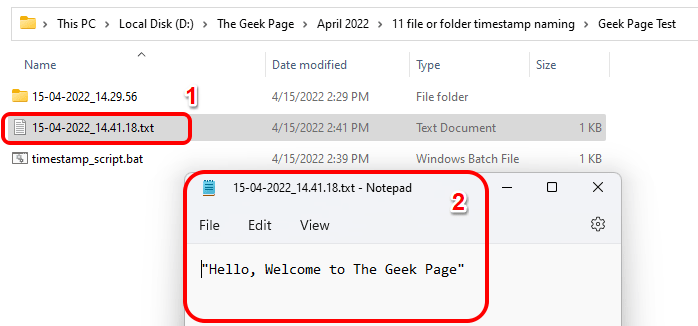
Satura rādītājs
1. sadaļa: Kā automātiski izveidot mapi un nosaukt tai, pamatojoties uz sistēmas pašreizējo laika zīmogu
1. darbība: Pirmkārt, dodieties uz vecākmapi kur vēlaties izveidot mapi un nosaukt tai, pamatojoties uz sistēmas pašreizējo laika zīmogu.
Kā nākamais, ar peles labo pogu noklikšķiniet uz an tukša vieta, klikšķiniet uz Jauns un pēc tam noklikšķiniet uz Teksta dokuments opciju.
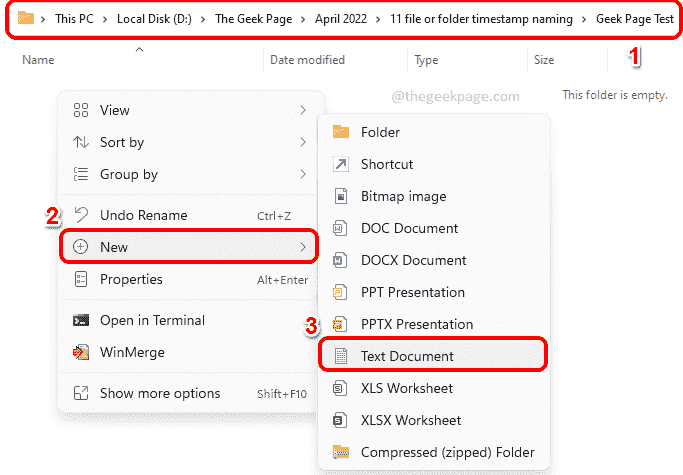
2. darbība: Tagad dubultklikšķi jaunizveidotajā teksta dokumentā, lai to rediģētu.

3. darbība: kad teksta dokuments tiek atvērts programmā Notepad, kopēt un ielīmēt tālāk norādīto skriptu.
atbalss izslēgšanas komplekts CUR_YYYY=%datums:~10,4% iestatīt CUR_MM=%datums:~4,2% iestatīt CUR_DD=%datums:~7,2% iestatīt CUR_HH=%time:~0,2% ja %CUR_HH% lss 10 (iestatīts CUR_HH=0%time:~1,1%) iestatīt CUR_NN=%time:~3,2% iestatīt CUR_SS=%time:~6,2% set CUR_MS=%time:~9,2% set SUBFILENAME=%CUR_DD%-%CUR_MM%-%CUR_YYYY%_%CUR_HH%.%CUR_NN%.%CUR_SS% mkdir % SUBFILENAME%
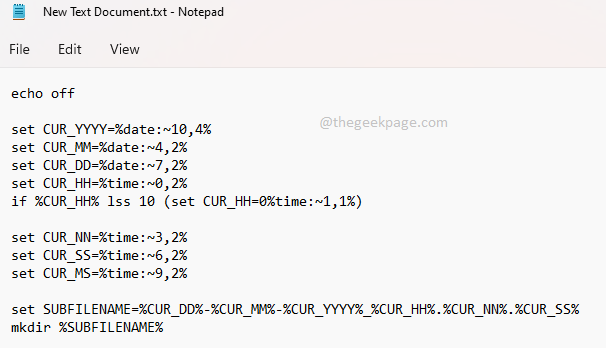
Neaizmirstiet nospiest taustiņus CTRL + S kopā uz saglabāt failu, kad esat pabeidzis iepriekš minētā skripta kopēšanu.
REKLĀMA
Skripta skaidrojums
Vispirms skripts ekstrakti pašreizējais diena, mēnesis, gads, stundas, minūtes, sekundes un milisekundes no sistēmas laika. Par šo daļu atbildīgais skripts ir norādīts zemāk.
komplekts CUR_GGGG=%datums: ~10,4% komplektsCUR_MM=%datums: ~4,2% komplektsCUR_DD=%datums: ~7,2% komplektsCUR_HH=%laiks: ~0,2% ja %CUR_HH% lss 10 (iestatīts CUR_HH=0%time:~1,1%)CUR_NN=%laiks: ~3,2% komplektsCUR_SS=%laiks: ~6,2% komplektsCUR_MS=%laiks: ~9,2%
Tātad izveidotie mainīgie ir šādi:
CUR_YYYY — saglabā gadu
CUR_MM — saglabā mēnesi
CUR_DD — saglabā dienu
CUR_HH — saglabā stundas
CUR_NN — saglabā minūtes
CUR_SS — saglabā sekundes
CUR_MS — saglabā milisekundes
Zemāk esošā rinda ir tā, kas ir atbildīga par mapes nosaukuma formatēšanu. Kā norādīts zemāk esošajā rindā, mapes nosaukums būs formātā Diena-mēnesis-gads_stundas. Minūtes. Sekundes. Pēc tam formāts tiek saglabāts mainīgajā ar nosaukumu SUBFILENAME.
iestatīt SUBFILENAME=%CUR_DD%-%CUR_MM%-%CUR_YYYY%_%CUR_HH%.%CUR_NN%.%CUR_SS%
Visbeidzot, mape tiek izveidota, izmantojot mkdir komandu.
mkdir % SUBFILENAME%
Kā pielāgot nosaukuma formātu
- Ja mapes nosaukuma piešķiršanai nepieciešams cits formāts, varat izmantot mainīgos, kas izskaidroti iepriekšējā sadaļā. Piemēram, ja vēlaties, lai mapes nosaukuma formāts būtu gads_mēnesis_diena-sekundes. Stundas. Minūtes, tad jūsu iestatīt SUBFILENAME rinda būs jāmaina šādi.
iestatīt SUBFILENAME=%CUR_YYYY%-%CUR_MM%-%CUR_DD%_%CUR_SS%.%CUR_HH%.%CUR_NN%
Rezultāts ==> 2022-04-15_58.21.15
- Varat arī mainīt mainīgo atdalītāju. Piemēram, ja vēlaties defises lai atdalītu arī laiku, nevis punkti, tad jūsu SUBFILENAME būs jāmaina uz šādu.
iestatīt SUBFILENAME=%CUR_DD%-%CUR_MM%-%CUR_YYYY%_%CUR_HH%-%CUR_NN%-%CUR_SS%
Rezultāts ==> 15-04-2022_21-18-26
- Ja nevēlaties, lai starp tiem nebūtu atdalītāju Datums elementi un Laiks elementi, bet starp datumu un laiku ir nepieciešama defise, tad SUBFILENAME būs:
iestatīt SUBFILENAME=%CUR_DD%%CUR_MM%%CUR_YYYY%_%CUR_HH%%CUR_NN%%CUR_SS%
Rezultāts ==> 15042022_211849
4. darbība: kā nākamo, atgriezieties mapē, kurā saglabājāt teksta dokumentu, klikšķis uz tā un pēc tam nospiediet F2 atslēga uz pārdēvēt to.
Norādiet vārdu pēc savas izvēles, bet jums tas ir jānorāda pagarinājumu kā sikspārnis. Šī ir vissvarīgākā daļa.

5. darbība: pēc pārdēvēšanas un noklikšķināšanas kaut kur citur jums tiks parādīts Pārdēvēšanas apstiprinājums dialoglodziņš. Noklikšķiniet uz Jā pogu, lai pārietu uz nākamo darbību.
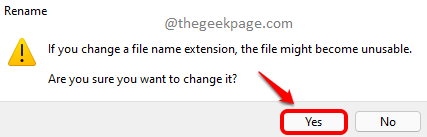
6. darbība: jūsu pakešu skripts tagad ir gatavs izpildei. Dubultklikšķi failā, lai to izpildītu.
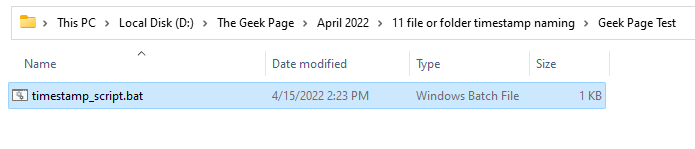
7. darbība: Maģija! Jauna mape tiek izveidota tajā pašā mapē, kurā atrodas jūsu pakešu skripts, un tās nosaukums ir balstīts uz jūsu sistēmas pašreizējo laikspiedolu.
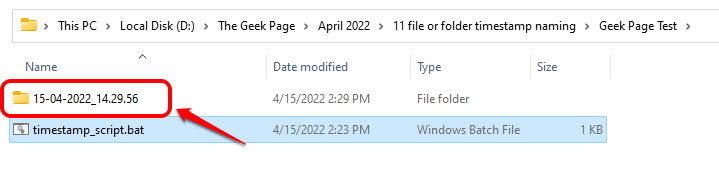
2. sadaļa: Kā automātiski izveidot failu un nosaukt to, pamatojoties uz sistēmas pašreizējo laika zīmogu
1. iedaļā mēs izveidojām mapi, kurai tika piešķirts nosaukums, pamatojoties uz sistēmas pašreizējo laikspiedolu. Šajā sadaļā apskatīsim, kā varat automātiski izveidot failu un piešķirt tam nosaukumu, pamatojoties uz sistēmas pašreizējo laikspiedolu.
Pirmkārt, izveidojiet pakešfailu, kā aprakstīts 1. sadaļā.
1. darbība: Ar peles labo pogu noklikšķiniet uz sērijveida fails jūs izveidojāt no 1. sadaļa un pēc tam noklikšķiniet uz Rādīt vairāk opciju.
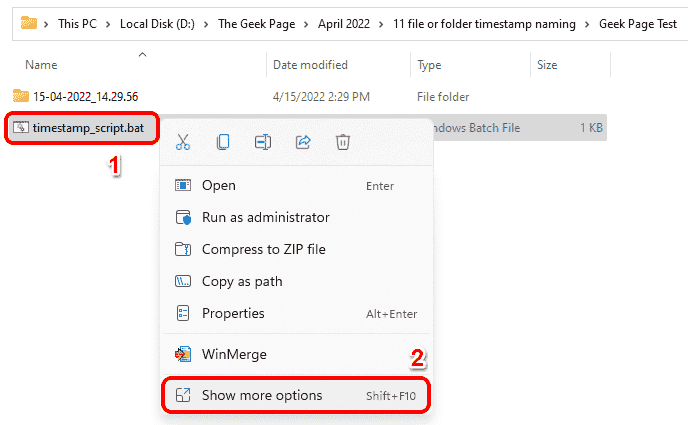
2. darbība: izvērstajā izvēlnē noklikšķiniet uz Rediģēt opciju.

3. darbība: Tagad, komentēt ārā no mkdirlīniju uz beigām. Šī ir skripta daļa, kas ir atbildīga par mapes izveidi.
Uz komentētārā rindiņa pakešu skriptēšanā, jums ir jāpievieno 2 koli līdz rindas sākumam. Tas liktu skriptam ignorēt rindiņu aiz koliem. Tātad jūsu mkdir rinda būtu šāda, un skripta izpildes laikā tā tiks ignorēta.
::mkdir %SUBFILENAME%
Tagad pievienosim rindu, kas izveidos failu, izmantojot to pašu nosaukumu formātu.
echo "Sveiki, laipni lūdzam Geek lapā" > %SUBFILENAME%.txt
Tātad galīgajam kodam, kuram jābūt pakešskripta failā, jābūt šādam.
atbalss izslēgšanas komplekts CUR_YYYY=%datums:~10,4% iestatīt CUR_MM=%datums:~4,2% iestatīt CUR_DD=%datums:~7,2% iestatīt CUR_HH=%time:~0,2% ja %CUR_HH% lss 10 (iestatīts CUR_HH=0%time:~1,1%) iestatīt CUR_NN=%time:~3,2% iestatīt CUR_SS=%time:~6,2% set CUR_MS=%time:~9,2% set SUBFILENAME=%CUR_DD%%CUR_MM%%CUR_YYYY%_%CUR_HH%%CUR_NN%%CUR_SS% ::mkdir %SUBFILENAME% atbalso "Sveiki, laipni lūdzam Geek lapā" > %SUBFILENAME%.txt

Neaizmirstiet saglabājiet failu nospiežot CTRL un S atslēgas kopā kā vienmēr.
4. darbība: Dubultklikšķi savā pakešu skriptā, lai to izpildītu.
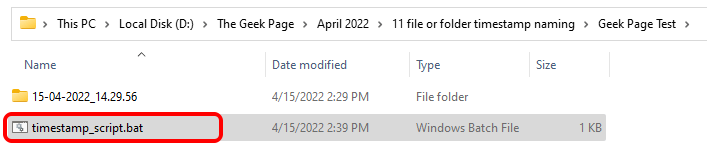
5. darbība: Lūdzu! Tagad tiek izveidots jauns fails ar noklusējuma tekstu Sveiki, laipni lūdzam Geek lapā. Jūs varat dubultklikšķi teksta failā, lai to atvērtu. Jūs varat rediģēt failu un pievienojiet jebkuru tekstu pēc savas izvēles, tāpat kā parasti rediģētu un saglabātu teksta failu. Izbaudi!
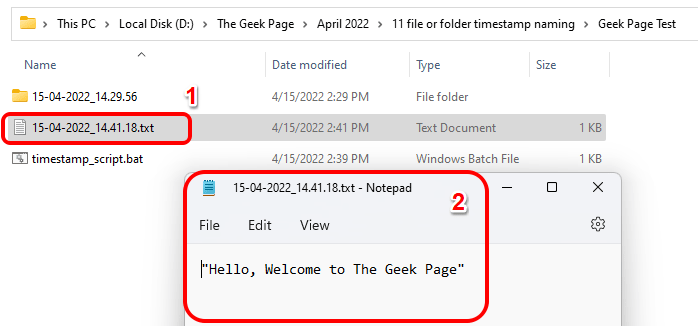
3. sadaļa: Kā automātiski izveidot mapi un failu un nosaukt tos, pamatojoties uz sistēmas pašreizējo laika zīmogu
Šajā sadaļā, veicot dubultklikšķi uz sērijveida faila, failu un mapi tiks izveidoti automātiski, un tie abi tiks nosaukti, pamatojoties uz sistēmas pašreizējo laikspiedolu.
1. darbība: Ar peles labo pogu noklikšķiniet pakešu skriptā, kurā izveidojāt 2. sadaļaun pēc tam noklikšķiniet uz Rādīt vairāk opciju.
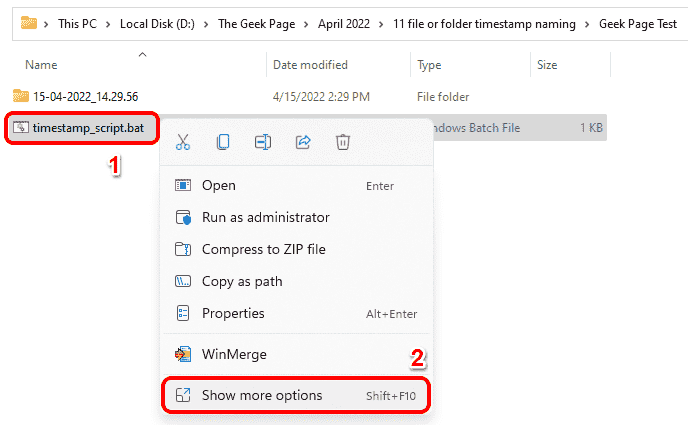
2. darbība: noklikšķiniet uz Rediģēt opciju nākamajā darbībā.

3. darbība: lai kopā ar failu izveidotu arī mapi, noņemt uz :: no sākuma mkdir līnija.
Jūsu galīgajam skriptam ir jābūt šādam.
atbalss izslēgšanas komplekts CUR_YYYY=%datums:~10,4% iestatīt CUR_MM=%datums:~4,2% iestatīt CUR_DD=%datums:~7,2% iestatīt CUR_HH=%time:~0,2% ja %CUR_HH% lss 10 (iestatīts CUR_HH=0%time:~1,1%) iestatīt CUR_NN=%time:~3,2% iestatīt CUR_SS=%time:~6,2% set CUR_MS=%time:~9,2% set SUBFILENAME=%CUR_DD%%CUR_MM%%CUR_YYYY%_%CUR_HH%%CUR_NN%%CUR_SS% mkdir %SUBFILENAME% echo "Sveiki, laipni lūdzam Geek lapā" > %SUBFILENAME%.txt
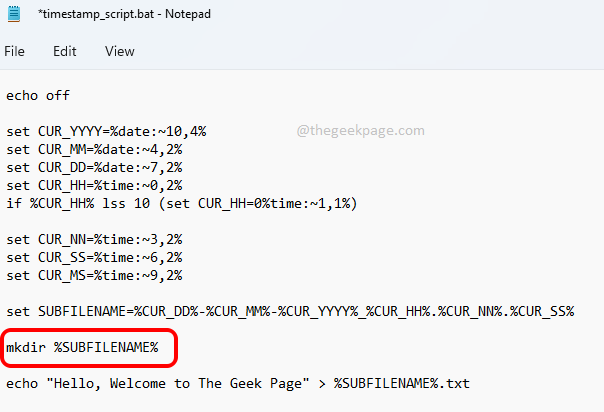
Kā vienmēr, saglabājiet failu, nospiežot CTRL+S taustiņus vienlaicīgi.
4. darbība: Dubultklikšķi pakešfailā, lai to izpildītu, kad tas ir saglabāts.
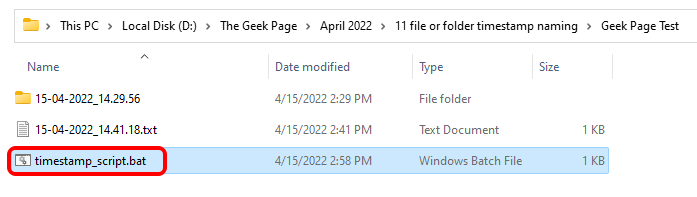
5. darbība: Voila! Varat redzēt, ka tagad ir izveidots jauns fails un mape, un tie abi ir nosaukti, pamatojoties uz jūsu sistēmas pašreizējo laikspiedolu.
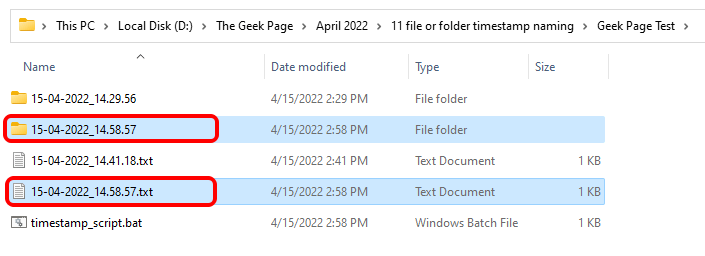
Lūdzu, pastāstiet mums komentāru sadaļā, ja esat iestrēdzis kādā no darbībām.
Sekojiet līdzi citiem trikiem, padomiem un labojumiem.
1. darbība — Lejupielādējiet Restoro datora labošanas rīku no šejienes
2. darbība. Noklikšķiniet uz Sākt skenēšanu, lai automātiski atrastu un labotu jebkuru datora problēmu.


